Disponible avec une licence Spatial Analyst.
Résumé
Extrait les cellules d’un raster selon un ensemble de points de coordonnées.
Illustration
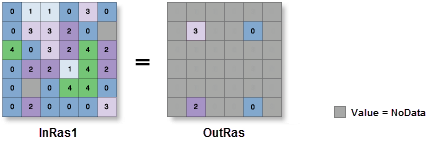
Utilisation
La valeur NoData est attribuée aux emplacements de cellule qui ne sont pas sélectionnés.
Lorsqu'un raster multicanal est spécifié comme entrée, un nouveau raster multicanal est créé comme sortie. Chaque canal individuel dans le raster multicanal en entrée sera analysé en conséquence.
Le format en sortie par défaut est un raster de géodatabase. Si le format en sortie est une pile Grid Esri, notez que le nom ne peut pas commencer par un nombre, utiliser des espaces ni comporter plus de neuf caractères.
Si l'entrée est une couche créée à partir d'un raster multicanal comportant plus de trois canaux, l'opération d'extraction considérera uniquement les canaux qui ont été chargés (symbolisés) par la couche. En conséquence, le raster multicanal en sortie peut avoir uniquement trois canaux, qui correspondent à ceux utilisés dans l'affichage de la couche en entrée.
Si le raster en entrée est un nombre entier, le raster en sortie sera un nombre entier. Si l'entrée est à virgule flottante, la sortie sera également à virgule flottante.
Pour plus d'informations sur les environnements de géotraitement qui s'appliquent à cet outil, reportez-vous à la rubrique Environnements d'analyse et Spatial Analyst.
Syntaxe
ExtractByPoints (in_raster, points, {extraction_area})| Paramètre | Explication | Type de données |
in_raster | Raster en entrée à partir duquel les cellules seront extraites. | Raster Layer |
points [point,...] | Une liste Python de classes d'objets Point représente les emplacements où les valeurs sont extraites du raster. Les objets ponctuels sont spécifiées au sein d'une liste de paires de coordonnées x,y dans les mêmes unités de carte que le raster en entrée. L'objet a la forme suivante :
| Point |
extraction_area (Facultatif) | Indique s'il faut extraire des cellules selon les emplacements des points spécifiés (à l'intérieur) ou à l'extérieur des emplacements des points (à l'extérieur).
| String |
Valeur renvoyée
| Nom | Explication | Type de données |
| out_raster | Raster en sortie contenant les valeurs de cellule extraites du raster en entrée. | Raster |
Exemple de code
Premier exemple d'utilisation de l'outil ExtractByPoints (fenêtre Python)
Cet exemple décrit l'extraction des cellules d'un raster selon les coordonnées de points spécifiées.
import arcpy
from arcpy import env
from arcpy.sa import *
env.workspace = "C:/sapyexamples/data"
pointList = [arcpy.Point(743050, 4321275), arcpy.Point(743100, 4321200),
arcpy.Point(734500,4322000)]
outPointExtract = ExtractByPoints("soil", pointList,"INSIDE")
outPointExtract.save("c:/sapyexamples/output/pntextract")
Deuxième exemple d'utilisation de l'outil ExtractByPoints (script autonome)
Cet exemple décrit l'extraction des cellules d'un raster selon les coordonnées de points spécifiées.
# Name: ExtractByPoints_Ex_02.py
# Description: Extracts the cells of a raster based on a set of points.
# Requirements: Spatial Analyst Extension
# Import system modules
import arcpy
from arcpy import env
from arcpy.sa import *
# Set environment settings
env.workspace = "C:/sapyexamples/data"
# Set local variables
inRaster = "soil"
pointList = [arcpy.Point(743050, 4321275),
arcpy.Point(743100, 4321200),
arcpy.Point(743500, 4322000),
arcpy.Point(742900, 4321800)]
# Check out the ArcGIS Spatial Analyst extension license
arcpy.CheckOutExtension("Spatial")
# Execute ExtractByPoints
outPointExtract = ExtractByPoints("soil", pointList,"INSIDE")
# Save the output
outPointExtract.save("c:/sapyexamples/output/pntext")
Environnements
Informations de licence
- ArcGIS Desktop Basic: Requiert Spatial Analyst
- ArcGIS Desktop Standard: Requiert Spatial Analyst
- ArcGIS Desktop Advanced: Requiert Spatial Analyst